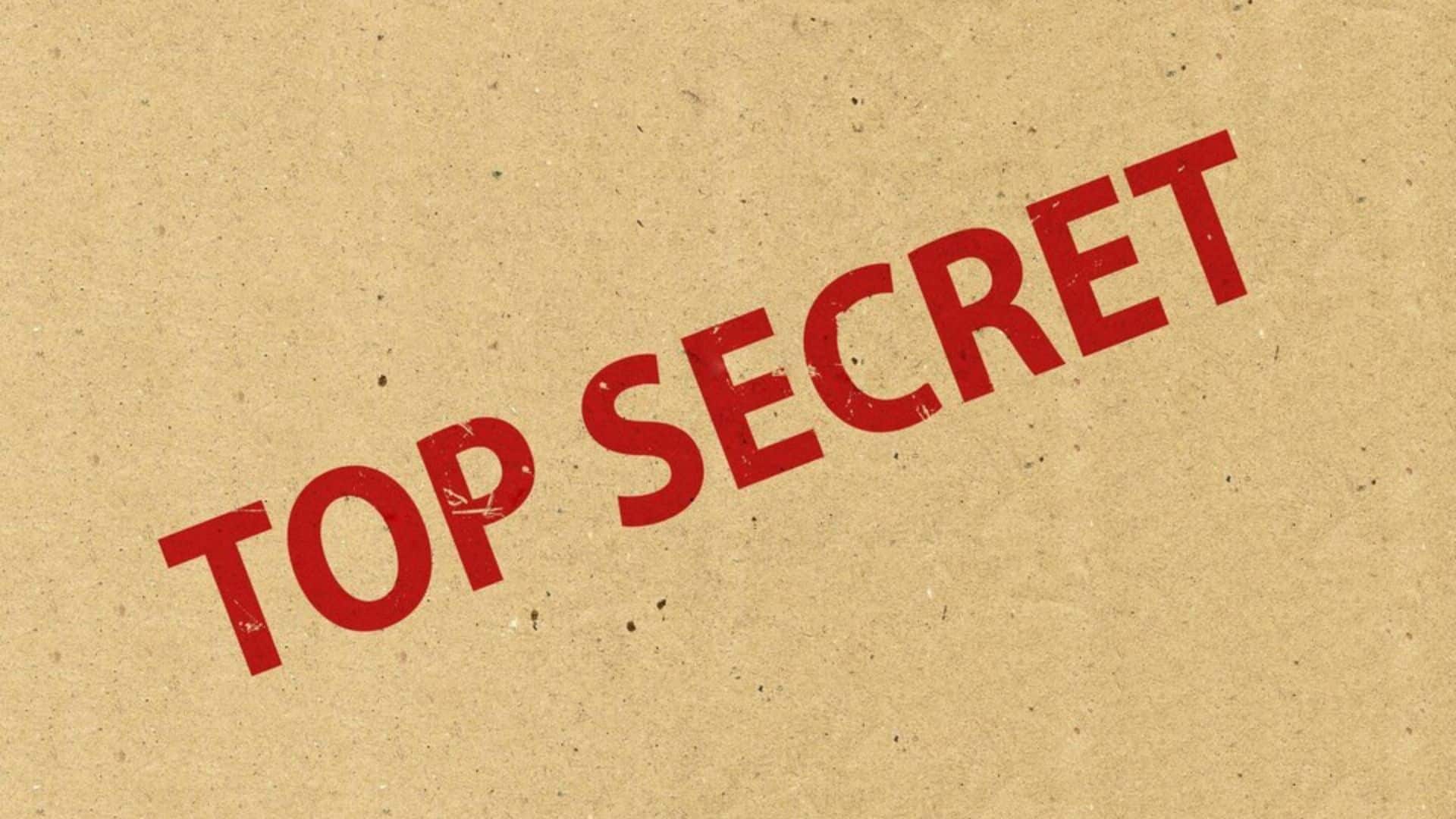El archivo wp-config.php es un componente crucial de la instalación de WordPress. El archivo, que se creó durante el proceso de instalación de WordPress, contiene elementos de configuración de la base de datos. Por lo tanto, permite a WordPress conectarse a la base de datos.
Sin embargo, para garantizar la seguridad del sitio web, un webmaster debe saber cómo gestionarlo correctamente. Sin él, el sitio web de WordPress no podría almacenar ni recuperar información de tu base de datos.
Esta guía analizará las características del archivo wp-config.php y cómo ubicarlo en el directorio de tu sitio de WordPress. Además, te enseñaremos cómo modificar el archivo wp-config.php y algunos secretos para implementar cambios únicos en tu sitio web.
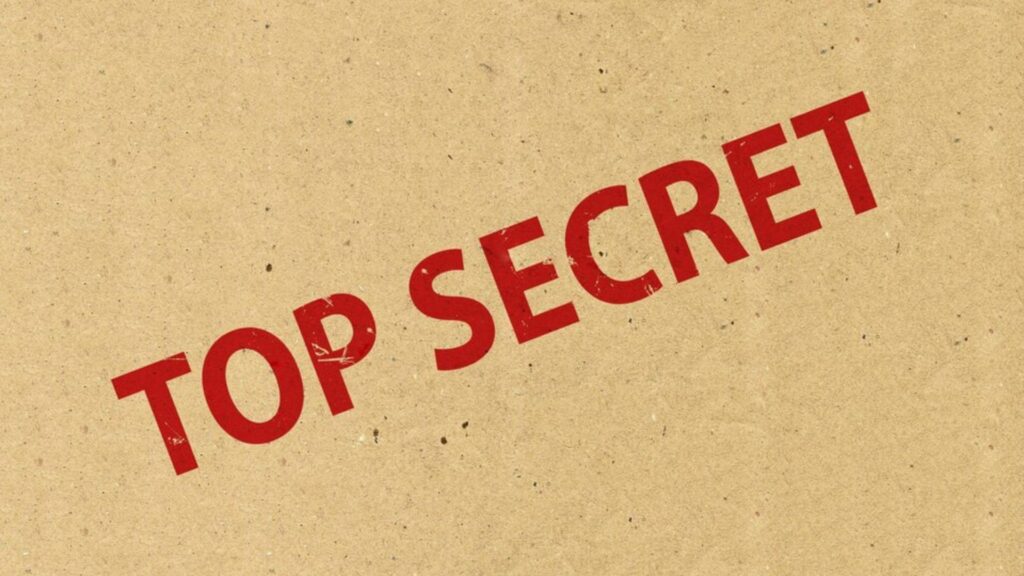
¿Cuál es la estructura del archivo wp-config.php?
El archivo de configuración wp-config.php se crea durante el proceso de instalación de WordPress. El nombre de la base de datos, el nombre de usuario, la contraseña y el host se guardan allí.
WordPress también utiliza el archivo wp-config.php para implementar ajustes avanzados en el sitio, además de establecer una conexión entre tu sitio de WordPress y tu base de datos.
Este archivo de configuración se encuentra en la carpeta principal de tu sitio web. Utiliza un cliente FTP como FileZilla o el Administrador de Archivos de tu alojamiento web para acceder al archivo wp-config.php. El siguiente ejemplo muestra el directorio /public_html con el archivo wp-config.php:
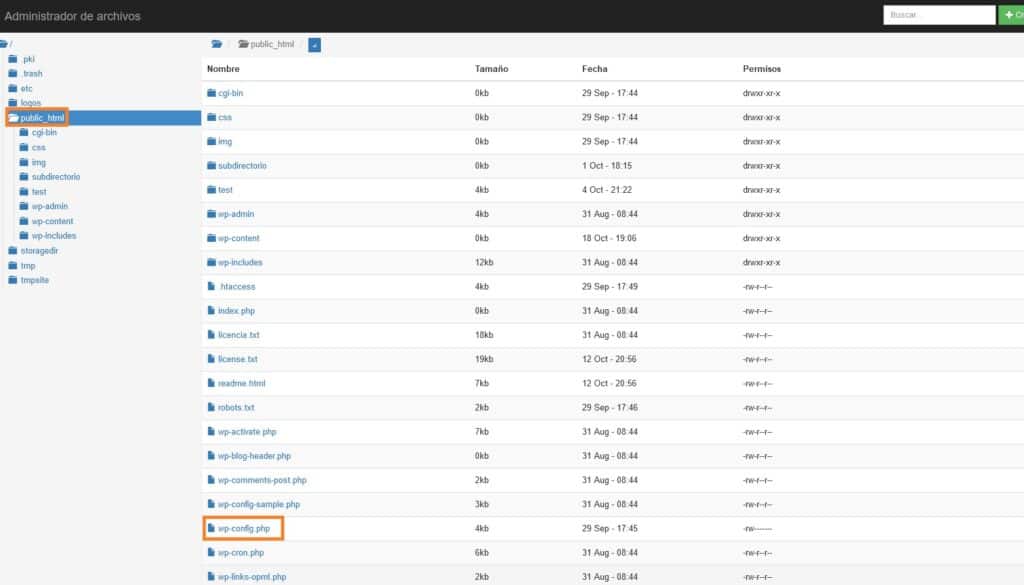
WordPress proporciona un archivo de ejemplo llamado wp-config-sample.php dentro de la carpeta raíz en caso de que necesites crear el archivo wp-config.php de forma manual.
Este contiene toda la información necesaria, lo que lo hace ideal para principiantes que aún no conocen el archivo. Ten en cuenta que cambiar el orden del código puede provocar errores en el sitio web. Esto es lo que hay en el archivo de ejemplo wp-config.php:
<?php
/**
* The base configuration for WordPress
*
* The wp-config.php creation script uses this file during the
* installation. You don't have to use the web site, you can
* copy this file to "wp-config.php" and fill in the values.
*
* This file contains the following configurations:
*
* * MySQL settings
* * Secret keys
* * Database table prefix
* * ABSPATH
*
* @link https://wordpress.org/support/article/editing-wp-config-php/
*
* @package WordPress
*/
// ** MySQL settings - You can get this info from your web host ** //
/** The name of the database for WordPress */
define( 'DB_NAME', 'database_name_here' );
/** MySQL database username */
define( 'DB_USER', 'username_here' );
/** MySQL database password */
define( 'DB_PASSWORD', 'password_here' );
/** MySQL hostname */
define( 'DB_HOST', 'localhost' );
/** Database Charset to use in creating database tables. */
define( 'DB_CHARSET', 'utf8' );
/** The Database Collate type. Don't change this if in doubt. */
define( 'DB_COLLATE', '' );
/**#@+
* Authentication Unique Keys and Salts.
*
* Change these to different unique phrases!
* You can generate these using the {@link https://api.wordpress.org/secret-key/1.1/salt/ WordPress.org secret-key service}
*
* You can change these at any point in time to invalidate all existing cookies. This will force all users to have to log in again.
*
* @since 2.6.0
*/
define( 'AUTH_KEY', 'put your unique phrase here' );
define( 'SECURE_AUTH_KEY', 'put your unique phrase here' );
define( 'LOGGED_IN_KEY', 'put your unique phrase here' );
define( 'NONCE_KEY', 'put your unique phrase here' );
define( 'AUTH_SALT', 'put your unique phrase here' );
define( 'SECURE_AUTH_SALT', 'put your unique phrase here' );
define( 'LOGGED_IN_SALT', 'put your unique phrase here' );
define( 'NONCE_SALT', 'put your unique phrase here' );
/**#@-*/
/**
* WordPress database table prefix.
*
* You can have multiple installations in one database if you give each
* a unique prefix. Only numbers, letters, and underscores please!
*/
$table_prefix = 'wp_';
/**
* For developers: WordPress debugging mode.
*
* Change this to true to enable the display of notices during development.
* It is strongly recommended that plugin and theme developers use WP_DEBUG
* in their development environments.
*
* For information on other constants that can be used for debugging,
* visit the documentation.
*
* @link https://wordpress.org/support/article/debugging-in-wordpress/
*/
define( 'WP_DEBUG', false );
/* Add any custom values between this line and the "stop editing" line. */
/* That's all, stop editing! Happy publishing. */
/** Absolute path to the WordPress directory. */
if ( ! defined( 'ABSPATH' ) ) {
define( 'ABSPATH', __DIR__ . '/' );
}
/** Sets up WordPress vars and included files. */
require_once ABSPATH . 'wp-settings.php';Al ejecutar un script PHP, WordPress utiliza constantes PHP, que son identificadores de valores que no pueden ser modificados. Estos números controlan los ajustes de la base de datos en el archivo wp-config.php. Cada ajuste incluye instrucciones, lo que hace que sea más fácil usar la plantilla de código.
¿En qué lugar se encuentra el archivo wp-config.php de WordPress?
Utiliza el Administrador de Archivos proporcionado por tu proveedor de hosting web o un cliente FTP para encontrar el archivo PHP dentro del directorio raíz de tu sitio WordPress. La siguiente sección te mostrará cómo localizar el archivo wp-config.php en Ferozo y FTP.
Encuentra el archivo wp-config.php en Ferozo
El Administrador de Archivos de Ferozo puede acceder a todos los archivos de WordPress, incluso wp-config.php. Este método requiere acceso al panel de control de alojamiento.
En Ferozo, puedes encontrar el archivo wp-config.php de esta manera:
1. En la sección de Mi Sitio Web de Ferozo, encuentra el Administrador de Archivos.
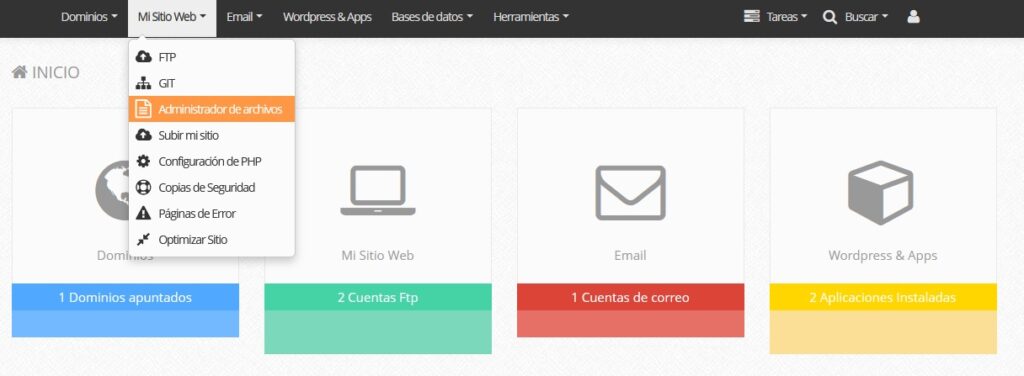
2. En la barra lateral, haz clic en la carpeta public_html.
3. Encuentra el archivo wp-config.php deslizando hacia abajo.
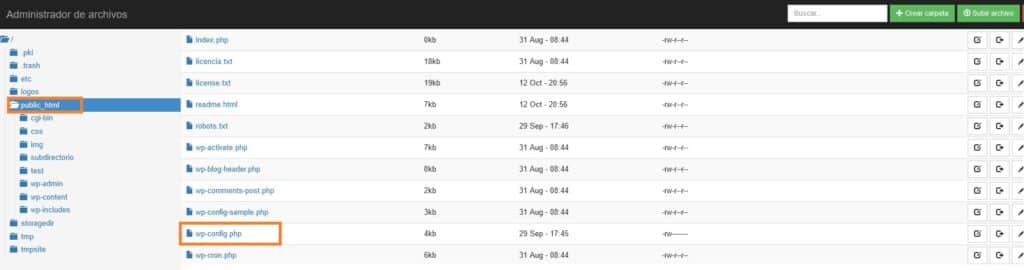
Localizar el archivo wp-config.php utilizando FTP
También puedes encontrar el archivo wp-config.php con un cliente FTP. Explicaremos cómo usar un cliente FTP para encontrar el archivo wp-config.php a continuación:
1. Reúne tus credenciales FTP de tu proveedor de alojamiento. Si tu sitio web de WordPress se ejecuta en el servicio de hosting de DonWeb, esta información se encuentra en la sección FTP, dentro de Mi Sitio Web.
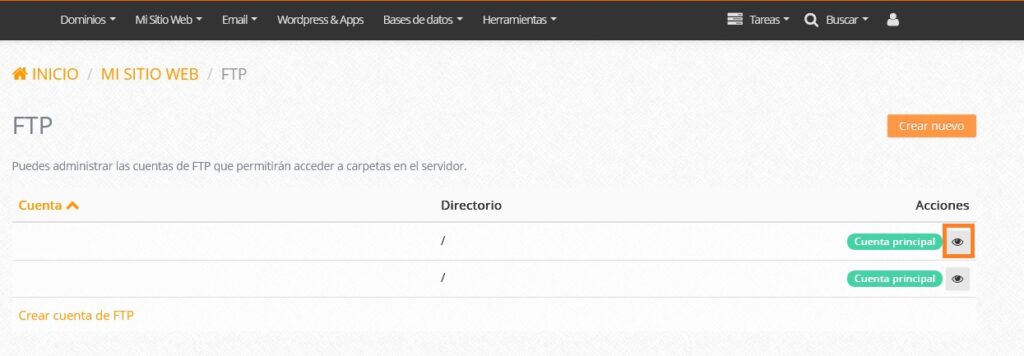
Después de abrir FileZilla, ingresa tus credenciales FTP. Selecciona Conexión rápida.

Visita el directorio principal de tu sitio, public_html. Debería estar el archivo wp-config allí.
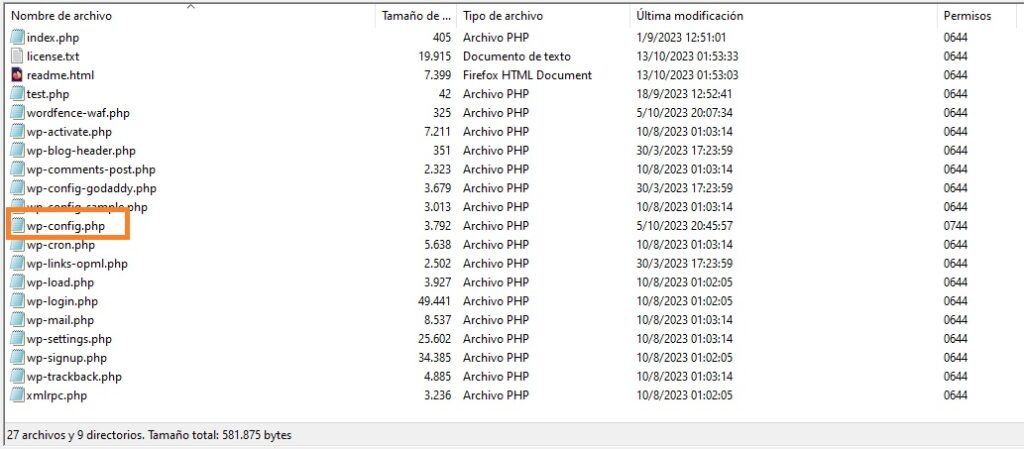
Reubicar el archivo wp-config.php.
El archivo de configuración del sitio web de WordPress se encuentra dentro de la carpeta raíz, lo que lo hace vulnerable a los ataques de malware.
Para mejorar la seguridad de tu sitio web de WordPress, te recomendamos configurar los permisos de archivos y reubicar el archivo de su ubicación predeterminada.
Para reubicar el archivo wp-config.php de WordPress utilizando el Administrador de Archivos, sigue estos pasos:
- Busca el archivo wp-config.php en el directorio raíz de tu sitio web de WordPress.
- Copia y pega el archivo wp-config.php en cualquier otro directorio. En este caso, lo colocaremos en /public_html/wp-admin/user.
- Cambie el nombre del archivo wp-config que se ha creado. El objetivo es disfrazarlo como un archivo sin valor para que los piratas informáticos no lo puedan reconocer.
- Regresa al archivo wp-config original y reemplaza todo su contenido con el código que sigue:
<?php
include(‘/domains/tudominio.com/public_html/wp-admin/user/new-wp-config.php’);
?>Reemplaza el directorio con la nueva ubicación del archivo, new-wp-config.php, y agrega tu propio dominio.
Sólo eso. Ahora, el archivo wp-config original funciona como un acceso directo que redirige tu servidor al archivo wp-config real.
Secciones específicas del archivo wp-config.php
Como se mencionó anteriormente, es posible modificar el archivo de WordPress wp-config-sample.php para crear una configuración personalizada para tu sitio web de WordPress. Por lo tanto, es crucial comprender el propósito de cada sección y las formas en que se pueden cambiar.
Para facilitar la personalización avanzada del sitio web de WordPress, esta sección proporcionará un desglose de las secciones y fragmentos de código dentro del archivo wp-config.
Configurar la configuración de MySQL en wp-config.php
La configuración de tu base de datos de WordPress se encuentra en la sección de ajustes de MySQL, que incluye el nombre de host de MySQL, el nombre de la base de datos, el nombre de usuario y la contraseña. Si tu proveedor de alojamiento utiliza un número de puerto diferente o si se mudas a un servidor web diferente, sugerimos que modifiques esta sección.
El siguiente es un extracto de la sección de configuración de MySQL del archivo wp-config-sample.php:
// ** MySQL settings - You can get this info from your web host ** //
/** The name of the database for WordPress */
define( 'DB_NAME', 'database_name_here' );
/** MySQL database username */
define( 'DB_USER', 'username_here' );
/** MySQL database password */
define( 'DB_PASSWORD', 'password_here' );
/** MySQL hostname */
define( 'DB_HOST', 'localhost' );El panel de control de hosting contiene toda la información solicitada por esta sección. Por ejemplo, en la sección MySQL de Ferozo, DonWeb muestra los datos de la base de datos del usuario.
Durante la instalación de WordPress, agrega el nombre de su base de datos a la variable DB_NAME.
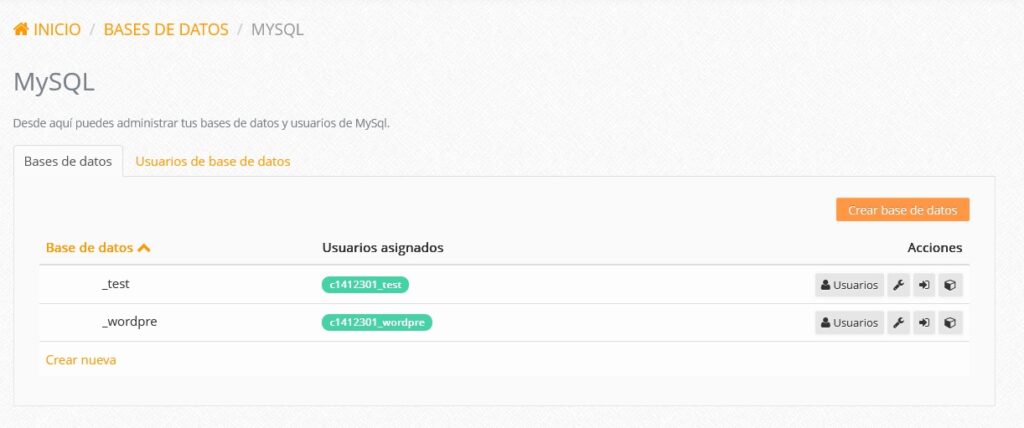
Conjuntos de caracteres que se encuentran en la base de datos
En el archivo de configuración, WordPress configura el conjunto de caracteres y los valores de colación de la base de datos. El objetivo es configurar las tablas de la base de datos con la configuración del juego de caracteres adecuada.
/** Database Charset to use in creating database tables. */
define( 'DB_CHARSET', 'utf8' );
/** The Database Collate type. Don't change this if in doubt. */
define( 'DB_COLLATE', '' );WordPress asigna UTF8 como conjunto de caracteres predeterminado porque es compatible con todos los idiomas de internet, lo que lo convierte en un formato ideal para datos modernos.
Mientras tanto, el valor de compaginación de la base de datos depende principalmente del conjunto de caracteres porque determina cómo la base de datos de WordPress ordena y compara tus datos.
El valor de cotejo de la base de datos se asigna automáticamente a MySQL según el conjunto de caracteres asignados, lo que da como resultado el valor por defecto en blanco. Si tu base de datos de WordPress usa UTF8, el valor de cotejo predeterminado es utf8_general_ci.
Sin embargo, si el conjunto de caracteres del idioma no es el mismo que los que se muestran, como el japonés, es posible asignar manualmente un valor de cotejo.
A menos que tenga una buena comprensión de SQL, MySQL y MariaDB, no debes modificar esta sección. Se producirán numerosos errores de base de datos en WordPress si se utiliza una combinación incorrecta de juego de caracteres y cotejo.
Claves para la seguridad
Un conjunto de claves de autenticación y salts de WordPress se almacenan en el archivo wp-config, lo que proporciona una capa adicional de seguridad para proteger tu sitio web contra los ataques de fuerza bruta. Estas cadenas de datos aleatorias tienen ocho variables que encriptan la información de inicio de sesión que guardan las cookies al iniciar sesión en el sitio web de WordPress.
Una de las muchas maneras de mejorar la seguridad de tu sitio web es actualizar periódicamente las claves de autenticación y salts de WordPress, dependiendo de tu propósito. Para evitar ataques de adivinación de contraseñas, utiliza un generador de contraseñas o prueba las que haya creado con un comprobador de contraseñas.
Alternativamente, instala un plugin de seguridad de WordPress como Salt Shaker para generar claves de salt automáticamente. Una vez que tengas tus contraseñas, pégalas una a una dentro del apóstrofe para reemplazar el valor «put your unique phrase here».
/**#@+
* Authentication Unique Keys and Salts.
*
* Change these to different unique phrases!
* You can generate these using the {@link https://api.wordpress.org/secret-key/1.1/salt/ WordPress.org secret-key service}
*
* You can change these at any point in time to invalidate all existing cookies. This will force all users to have to log in again.
*
* @since 2.6.0
*/
define( 'AUTH_KEY', 'put your unique phrase here' );
define( 'SECURE_AUTH_KEY', 'put your unique phrase here' );
define( 'LOGGED_IN_KEY', 'put your unique phrase here' );
define( 'NONCE_KEY', 'put your unique phrase here' );
define( 'AUTH_SALT', 'put your unique phrase here' );
define( 'SECURE_AUTH_SALT', 'put your unique phrase here' );
define( 'LOGGED_IN_SALT', 'put your unique phrase here' );
define( 'NONCE_SALT', 'put your unique phrase here' );
/**#@-*/Después de que se implementen las nuevas claves y salts de seguridad, WordPress cerrará la sesión de todos los usuarios y eliminará las cookies actuales. Los usuarios deberán hacer otro intento de inicio de sesión para acceder a tu sitio, lo que eliminará a los usuarios con fines maliciosos.
Prefijo de una tabla en la base de datos
En el archivo wp-config, WordPress establece un prefijo de base de datos predeterminado wp_. Te recomendamos que cambies el prefijo de tu base de datos lo antes posible, al igual que tus claves de seguridad. Haciéndolo, aumentarás la protección de tu base de datos contra los ataques de inyección SQL.
La siguiente sección del archivo wp-config contiene el fragmento de código que almacena el prefijo de tu base de datos:
/**
* WordPress Database Table prefix.
*
* You can have multiple installations in one database if you give each
* a unique prefix. Only numbers, letters, and underscores please!
*/
$table_prefix = 'wp_';Como se mencionó anteriormente, WordPress admite un prefijo de base de datos personalizado compuesto por letras, números y guiones bajos. Asegúrate de que sea lo suficientemente único como para que otros usuarios no puedan confundirlo. Como ejemplo:
$table_prefix = 'wp_customprefix_';Revisa tu base de datos de WordPress a través de phpMyAdmin para ver si has cambiado correctamente el prefijo de la tabla. Los nombres de las tablas deberían comenzar con el prefijo que les hayas asignado si accedes a la estructura de tu base de datos. En este ejemplo, cambiamos el prefijo de tabla predeterminado por wp_customprefix_.
El proceso de depuración (modo depuración)
Este ajuste de wp-config será útil si eres un desarrollador de WordPress. El modo de depuración te notifica cada vez que el sitio de WordPress ejecuta código PHP, lo que te permite comprobar si hay un error en tu código.
La siguiente sección del archivo wp-config de WordPress contiene el fragmento de código que almacena tu modo de depuración preferido:
/**
* For developers: WordPress debugging mode.
*
* Change this to true to enable the display of notices during development.
* It is strongly recommended that plugin and theme developers use WP_DEBUG
* in their development environments.
*
* For information on other constants that can be used for debugging,
* visit the documentation.
*
* @link https://wordpress.org/support/article/debugging-in-wordpress/
*/
define( 'WP_DEBUG', false );El modo de depuración por defecto de WordPress se desactiva. Sustituye el valor false por true para activar este modo.
define( 'WP_DEBUG', true );Ten en cuenta que habilitar el modo de depuración hará que tu sitio web de WordPress muestre todos los errores y advertencias de PHP en lugar de mostrar una pantalla blanca de muerte solo para errores fatales.
Ruta absoluta
La ubicación de un archivo o carpeta en una computadora se muestra en la sección de ruta absoluta. Determina la relación entre los archivos y las carpetas, así como la base de la URL de tu sitio.
Después de esto, no debes cambiar los detalles del fragmento de código siguiente:
/* That's all, stop editing! Happy publishing. */
/** Absolute path to the WordPress directory. */
if ( ! defined( 'ABSPATH' ) ) {
define( 'ABSPATH', __DIR__ . '/' );
}
/** Sets up WordPress vars and included files. */
require_once ABSPATH . 'wp-settings.php';URL para WordPress
Si desesa trasladar tu sitio web a otro servidor o dominio, es necesario cambiar tu URL de WordPress. Se puede lograr a través del menú General del panel de control de WordPress.
En ocasiones, es posible que no puedas cambiar estos valores de dirección de WordPress y dirección del sitio debido al error err_too_many_redirects. En ese caso, puedes cambiar la URL de WordPress agregando el fragmento de código a tu archivo wp-config.php a continuación.
define( 'WP_HOME', 'http://example.com' );
define( 'WP_SITEURL', 'http://example.com' );Sustituye el valor de http://example.com por el nombre de tu dominio y agrega el código sobre la línea /* Esto es todo, deje de editar! ¡Feliz publicación! /.
Si utilizas una URL www, debes incluir la versión www de tu sitio web.
Límite de tamaño de memoria
Para que WordPress ejecute los scripts, necesita memoria PHP. El alojamiento web determina la cantidad de memoria que se usa.
WordPress mostrará el mensaje de error de memoria agotada si no hay suficiente memoria para usar. Para resolver este problema, agregue el siguiente fragmento de código a tu archivo wp-config antes de la línea /* Esto es todo, deje de editar! ¡Feliz publicación! /.
Por medio de un script PHP, aumentaremos la cantidad de memoria asignada en este ejemplo a 256 MB.
define('WP_MEMORY_LIMIT', '256M');Recomendamos establecer el límite de memoria de PHP según tus necesidades y aplicar el límite de memoria máximo por script. WordPress solo utilizará este límite de memoria si el script requiere más RAM.
define('WP_MAX_MEMORY_LIMIT', '512M');Cargar el directorio
Todas las cargas de archivos multimedia son transferidas a /wp-content/uploads/ por WordPress. Puedes redefinir la ruta de subida de tu sitio de WordPress para mejorar la seguridad de tus archivos.
Debajo del código WP_DEBUG en el archivo wp-config.php, agrega el siguiente fragmento de código:
define( 'UPLOADS', 'wp-content/media' );Este código permitirá que WordPress almacene todas las cargas de medios en el directorio de medios recién creado dentro de la carpeta wp-content. Si deseas, puedes cambiar el nombre del nuevo directorio.
Si deseas que WordPress almacene tus archivos multimedia en un directorio fuera de wp-content, utiliza el fragmento de código a continuación para establecer la ruta de subida.
define( 'UPLOADS', ''. 'media' );Ten en cuenta que ambos fragmentos de código sólo se pueden usar para crear una nueva carpeta de subidas dentro del directorio raíz o de la ruta absoluta (ABSPATH).
Directorio de wp-content
Además de los archivos multimedia, WordPress almacena los archivos de tus plugins y temas en la carpeta wp-content. Debido a que esta ruta de la carpeta es una configuración predeterminada de WordPress, es altamente vulnerable a los ataques de malware. Como resultado, es más conveniente cambiar la ubicación de la carpeta wp-content.
Después de la línea siguiente, agregue código personalizado al archivo wp-config.php.
/* Add any custom values between this line and the "stop editing" line. */Es necesario establecer WP_CONTENT_DIR y modificar la ubicación de la carpeta wp-content. Como resultado, esto es cómo debería quedar:
define( 'WP_CONTENT_DIR', $_SERVER['DOCUMENT_ROOT'] . '/blog/content/wp-content' );Hay otra variable que debes definir para cambiar la ubicación de la URL de wp-content:
define( 'WP_CONTENT_URL', 'tudominio.com/blog/content/wp-content' );No olvides usar tu propia URL en lugar de tudominio.com.
Directorio de plugins
Si mover la carpeta de contenido de WordPress te parece una molestia, considera reubicar la carpeta de plugins en su lugar. Para lograrlo, debes agregar el fragmento de código siguiente debajo de la sección wp-settings para definir la variable constante de WordPress wp_plugin_dir:
define( 'WP_PLUGIN_DIR', $_SERVER['DOCUMENT_ROOT'] . '/blog/content/wp-content/plugins' );Agrega el código a continuación para asegurarte de que la URL de la carpeta del plugin se ajuste a la variable wp_plugin_url:
define( 'WP_PLUGIN_URL', 'tudominio.com/blog/content/wp-content/plugins');Para ejecutar sus programas, algunos desarrolladores de plugins utilizan la variable plugindir. No olvides cambiarlo para evitar conflictos de plugins en tu sitio de WordPress. Debes agregar este código al archivo wp-config.php:
define( 'PLUGINDIR', $_SERVER['DOCUMENT_ROOT'] . '/blog/content/wp-content/plugins' );Lista de temas
No sugerimos mover la carpeta de temas porque podría causar conflictos con los plugins. Si necesitas un directorio de temas adicional, usa la función register_theme_directory para crear uno:
function register_theme_directory( $directory ) {
global $wp_theme_directories;
if ( ! file_exists( $directory ) ) {
// Try prepending as the theme directory could be relative to the content directory.
$directory = WP_CONTENT_DIR . '/' . $directory;
// If this directory does not exist, return and do not register.
if ( ! file_exists( $directory ) ) {
return false;
}
}
if ( ! is_array( $wp_theme_directories ) ) {
$wp_theme_directories = array();
}
$untrailed = untrailingslashit( $directory );
if ( ! empty( $untrailed ) && ! in_array( $untrailed, $wp_theme_directories, true ) ) {
$wp_theme_directories[] = $untrailed;
}
return true;
}Ten en cuenta que el nuevo directorio de temas debe estar dentro del directorio raíz. Esto se debe a que para que el sitio web funcione, el servidor debe poder acceder a los archivos de tema.
Registro de cualquier error
Activar el modo de depuración de WordPress sólo detectará errores en el front-end y back-end de tu sitio web. Para registrar errores, agrega este código complementario debajo de la línea define(‘WP_DEBUG’, true);
define( 'WP_DEBUG_LOG', true );Si deseas guardar los errores en un archivo, usa este código en su lugar:
define( 'WP_DEBUG_LOG', '/tmp/wp-errors.log' );Usa este código para desactivar la salida de errores, que evita que tu navegador muestre datos durante el proceso de depuración:
define( 'WP_DEBUG_DISPLAY', false );Actualizaciones automáticas de WordPress
Durante el proceso de instalación, WordPress ofrece la opción de activar la función de actualización automática, lo que simplifica el proceso de actualización manual. Sin embargo, instalar un tema personalizado puede ser contraproducente porque no se sabe qué actualización puede afectar la apariencia de tu sitio web.
Para desactivar la función de actualización automática, presiona sobre la línea /* Esto es todo, deje de editar! Felicitaciones por la publicación. */ Agrega el siguiente código:
define( 'AUTOMATIC_UPDATER_DISABLED', true );Si deseas volver a activar las actualizaciones automáticas en el futuro, elimina este código o reemplaza el valor true por false.
Las actualizaciones del núcleo de WordPress
Se realizan actualizaciones automáticas en segundo plano de las versiones menores del núcleo y de los archivos de traducción desde la versión 3.7 de WordPress para garantizar un rendimiento óptimo. En ocasiones, las actualizaciones pueden incluir plugins y archivos de desarrollo de temas.
Te recomendamos habilitar esta función por defecto para mantener tu sitio actualizado y seguro.
Añade el siguiente código sobre la siguiente línea para habilitar el desarrollo y las actualizaciones menores y mayores del núcleo: /* Esto es todo, deje de editar! ¡Feliz publicación! */
define( 'WP_AUTO_UPDATE_CORE', true );Para desactivar el desarrollo y las actualizaciones del núcleo menores y mayores, cambia el valor de la constante a false:
define( ‘WP_AUTO_UPDATE_CORE’, false);
Alternativamente, puedes cambiar el valor de la constante a minor para activar las actualizaciones automáticas sólo para las versiones menores:
define( ‘WP_AUTO_UPDATE_CORE’, ‘minor’);
Tabla de usuarios adaptada
WordPress proporciona por defecto una tabla wp_users para almacenar información de los usuarios. Después de la instalación, si necesitas una tabla de usuarios personalizada, agrega el código siguiente a tu archivo wp-config.php:
define( 'CUSTOM_USER_TABLE', $table_prefix.'my_users' );Los desarrolladores suelen usar este código para compartir tablas de usuarios entre instalaciones de WordPress, lo que es útil para mantener una base de usuarios única en varios sitios web.
La metatabla de usuario se puede personalizar
Debes crear otra tabla de usuarios para almacenar tus metadatos de usuario si optas por crear una tabla de usuarios personalizada. Se puede crear una tabla de metadatos de usuario personalizada utilizando el siguiente código:
define( 'CUSTOM_USER_META_TABLE', $table_prefix.'my_usermeta' );Una meta tabla de usuario personalizada es útil para recopilar y compartir datos de los usuarios en varias instalaciones de WordPress. Los plugins de membresía también utilizan tablas de meta de usuario personalizadas para almacenar datos de miembros.
Directorio de lenguas y idiomas
El inglés de Estados Unidos es el idioma predeterminado de la instalación de WordPress. En WordPress desde la versión 4.0 y superior, los usuarios pueden modificarlo en el panel de administración en la sección Ajustes -> General. Durante la instalación, también es posible cambiar el idioma por defecto.
Si deseas cambiar el idioma, agrega el código que se muestra a continuación al archivo wp-config:
define( ‘WPLANG’, ‘de_DE’ );
define( ‘WP_LANG_DIR’, dirname(__FILE__) . ‘wordpress/languages’ );La primera línea de código especifica el archivo de idioma .mo que debe instalarse, mientras que la segunda línea especifica el directorio de idioma donde se almacena el archivo.
La convención de nomenclatura para los archivos de idioma se basa en el código del idioma, que luego se sigue por el código nacional. Por ejemplo, «de_DE» significa «aleman». Visite la página de utilidades GNU gettext para encontrar el idioma y el código de país deseados.
WordPress utilizará por defecto el inglés de Estados Unidos si introduces una combinación incorrecta de código de país e idioma.
Permisos de tus archivo
Otro paso crucial para asegurar tu sitio web es configurar los permisos de los archivos. Qué usuarios pueden ver, modificar y ejecutar archivos y carpetas principales dentro de tu sitio depende de la configuración.
La mayoría de los proveedores de hosting le permiten usar el Administrador de Archivos para cambiar los permisos de archivos y carpetas. En Ferozo, este es el aspecto de la ventana de configuración emergente:
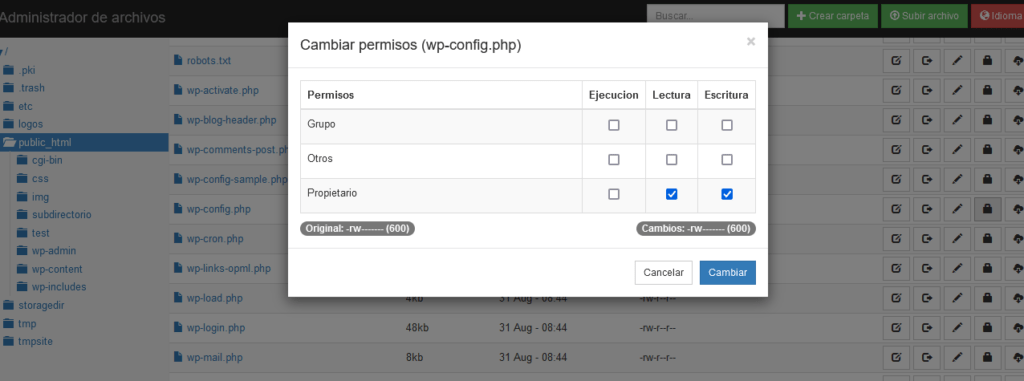
El siguiente código de tres dígitos representa cada nivel de permiso del usuario:
- 0: sin acceso
- 1: ejecutar
- 2: escribir
- 4: leer
- 3 (una combinación de 2 y 1): escribir y ejecutar
- 5 (una combinación de 4 y 1): leer y ejecutar
- 6 (una combinación de 4 y 2): leer y escribir
- 7 (una combinación de 2 y 3): leer, escribir y ejecutar
Si no puedes acceder al Administrador de Archivos para cambiar los permisos de los archivos, usa una combinación del código anterior para modificar el archivo wp-config. Agrega el siguiente código sobre la línea /* Esto es todo, deje de editar! ¡Feliz publicación! */
define( 'FS_CHMOD_DIR', ( 0755 & ~ umask() ) );
define( 'FS_CHMOD_FILE', ( 0644 & ~ umask() ) );
chmod 644 wp-config.php
chmod 644 .htaccessLos permisos de archivo 644 para archivos como wp-config y .htaccess son visibles para todos los usuarios, pero sólo su propietario puede modificarlos. Mientras tanto, los permisos de archivo 755 para directorios y subdirectorios de WordPress permiten que todos los usuarios los lean y ejecuten, pero sólo el propietario puede realizar modificaciones.
Conclusiones
Un archivo central de WordPress que se crea durante el proceso de instalación del sitio web se llama wp-config.php. Establece una conexión entre tu base de datos y tu sitio web de WordPress, y realiza ajustes avanzados en ambos.
Puedes encontrarlo en la carpeta principal de tu sitio web utilizando un cliente FTP o el Administrador de Archivos de tu proveedor de alojamiento.
El archivo de configuración de WordPress tiene múltiples partes:
- Configuración de MySQL: configuracion y datos de la base de datos de WordPress.
- Conjuntos de caracteres de la base de datos: se utilizan para configurar tablas con la configuración adecuada de conjuntos de caracteres.
- Claves de seguridad: encargadas de encriptar los datos del usuario.
- Prefijo de tabla de la base de datos de WordPress: establece el prefijo de tabla para mejorar la seguridad.
- El modo de depuración es útil para monitorear los errores de PHP.
- La ruta absoluta muestra dónde se encuentra un archivo o una carpeta en una computadora.
Aunque es posible modificar el archivo wp-config.php de WordPress utilizando un editor de texto, es recomendable realizar una copia de seguridad antes de realizar cualquier modificación. El error de configuración más pequeño puede romper la conexión entre la base de datos y tu sitio web de WordPress.